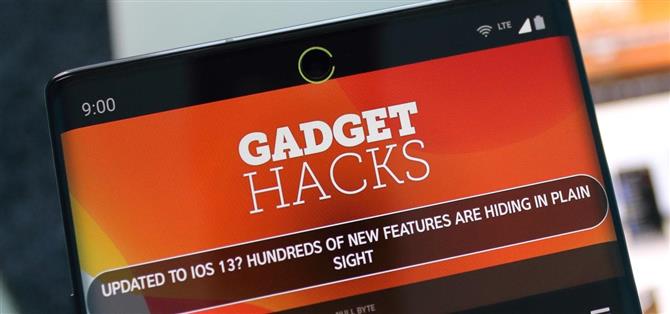La conception de la perforation du Samsung Galaxy Note 10 met les utilisateurs au défi de trouver un moyen clair de le gérer. Bien que ce soit moins intrusif qu’un cran, s’il est laissé pour compte, il peut tout aussi bien être une source de pollution visuelle. L’une des méthodes les plus créatives que nous avons trouvées consiste à utiliser comme indicateur de batterie.
Energy Ring est une application qui place un indicateur de batterie autour de la découpe de l’appareil photo. Par défaut, le cercle disparaît lentement au fur et à mesure que votre batterie se décharge, changeant de couleur lorsqu’il atteint des pourcentages spécifiques. Il est ainsi plus facile de savoir combien de temps vous pouvez utiliser sans chargeur et vous donne une icône de moins à afficher dans la barre d’état..
Avant de vous demander, il utilise une batterie minimale. Selon le développeur, sa « charge de près de 0% sur [la] CPU, car elle ne se réveille que pour refléter tout changement du niveau de la batterie. » Donc, si le trou de perforation doit sortir, pourquoi ne pas lui donner un but?
- Ne manquez pas: Comment transformer votre Galaxy Note 10 en iPhone (Non, sérieusement)
Étape 1: Installez Energy Ring
Comme mentionné précédemment, vous aurez besoin de l’application Energy Ring pour tirer parti de cette fonctionnalité. Le développeur IJP a créé plusieurs versions de l’application, dont une pour la série Galaxy S10. Pour éviter de télécharger le mauvais, ouvrez le lien ci-dessous sur votre Galaxy Note 10.
- Play Store Link: Energy Ring – Indicateur de batterie Note 10 / 5G / +! (libre)

Étape 2: Activer les autorisations
Ouvrez l’application et suivez le processus d’installation en sélectionnant la flèche droite. Sur la deuxième page, sélectionnez le bouton dans le coin inférieur droit pour être redirigé vers la page « Accessibilité ». Ici, sélectionnez « Services installés », trouvez « Energy Ring – Note 10 edition » et activez la bascule, puis choisissez « OK » dans le menu contextuel. Touchez plusieurs fois en arrière pour revenir à l’application et continuer la configuration. Sur la dernière page, choisissez « Terminé » pour terminer le processus.


Étape 3: Personnaliser l’anneau d’énergie
Une fois sur la page principale de l’application, vous disposez de quelques options. En utilisant « Origine de la sonnerie », vous pouvez régler le début de la sonnerie. Par défaut, il commence à « 15 heures » (si vous imaginez la sonnerie comme une horloge), mais en sélectionnant la ligne noire, vous pouvez l’ajuster où vous le souhaitez. Vous pouvez modifier l’épaisseur de l’indicateur en utilisant « Épaisseur de la bague » si vous trouvez que la ligne est trop grande ou trop petite pour votre goût..
« Direction de la sonnerie » vous permet de régler le déplacement de la sonnerie. « Clockwise » et « Anti-Clockwise » vont de soi, mais si vous vous sentez un peu génial, vous pouvez essayer le mode bidirectionnel, ce qui permet de faire disparaître l’anneau des deux côtés et de se refermer sur lui-même..
« Animation de charge » vous permet de contrôler le mode d’animation de l’anneau lorsqu’il est branché. Par défaut, c’est « Linéaire », ce qui permet simplement à l’anneau de former un cercle autour de la découpe. Cependant, vous pouvez le faire accélérer d’un côté et ralentir de l’autre, le faire hésiter dans les virages et bien plus encore. Enfin, il y a «Configuration de la couleur», qui vous permet de régler la couleur de l’anneau lorsqu’il atteint des plages spécifiques de pourcentages de batterie..